
VMware-Workstation ist eine Software-Suite für virtuelle Maschinen für x86- und x86-64-Computer von VMware, mit der Benutzer mehrere virtuelle x86- und x86-64-Maschinen (VMs) einrichten und eine oder mehrere dieser virtuellen Maschinen gleichzeitig mit dem Hosting-Betriebssystem verwenden können.
Jede VM-Instanz kann ihr eigenes Gastbetriebssystem ausführen, einschließlich Windows, Linux, BSD-Varianten und andere. Einfach ausgedrückt ermöglicht VMware Workstation einem physischen Computer, mehrere Betriebssysteme gleichzeitig auszuführen.
VMware Workstation kann nur auf einem 64-Bit-Host-Betriebssystem installiert werden, daher muss Fedora 22 64-Bit auf der Maschine installiert sein.
Hier zeige ich Ihnen, wie Sie VMware Workstation auf Fedora 22 installieren.
Gehen Sie zur Download-Seite von VMware Workstation 11.
Laden Sie VMware-Workstation-Full-.x.x.x.bundle herunter.
ODER
Terminal öffnen.
Zum Root-Benutzer wechseln.
$ su -
Laden Sie VMware Workstation über das Terminal herunter
# wget https://download3.vmware.com/software/wkst/file/VMware-Workstation-Full-11.1.0-2496824.x86_64.bundle
Bibliotheken und Kernel-Header installieren.
# dnf install kernel-headers kernel kernel-devel gcc make # dnf groupinstall "Development tools" # dnf update # reboot
Kopieren Sie die Linux-Version.h in die Module.
# cp /usr/src/kernels/`uname -r`/include/generated/uapi/linux/version.h /lib/modules/`uname -r`/build/include/linux/
Ändern Sie die Dateiberechtigung, um sie ausführbar zu machen.
# chmod 755 VMware-Workstation-Full-11.1.0-2496824.x86_64.bundle
Installieren Sie VMware Workstation 11.
# ./VMware-Workstation-Full-11.1.0-2496824.x86_64.bundle
Das Installationsprogramm beginnt mit dem Extrahieren von Dateien für die Installation, dies kann einige Zeit dauern.
Wählen Sie Ich stimme zu und klicken Sie auf Weiter.
EULA akzeptieren.
Wählen Sie Ihre Option für die Aktualisierung und klicken Sie dann auf Weiter.
Wählen Sie Ihre Option zum Senden anonymer Statistiken und klicken Sie dann auf Weiter.
Geben Sie den Benutzer ein, der sich anfänglich mit dem Workstation-Server verbindet (belassen Sie den Standardbenutzer) und klicken Sie dann auf Weiter.
Wählen Sie Ihr freigegebenes Verzeichnis für die freigegebene virtuelle Maschine (belassen Sie die Standardeinstellung) und klicken Sie dann auf „Weiter“.
Geben Sie die Portnummer ein, die für den https-Zugriff auf den Workstation-Server verwendet werden soll (belassen Sie die Standardeinstellung).
Geben Sie den Lizenzschlüssel ein (optional) und klicken Sie dann auf Weiter.
Klicken Sie auf Installieren, um mit der Installation zu beginnen.
Die VMware-Installation wurde gestartet, lehnen Sie sich eine Weile zurück.
Klicken Sie auf die Schaltfläche Schließen, um die Installation abzuschließen.
Starten Sie die VMware Workstation ( Aktivitäten —–> Suche nach ——> VMware Workstation).
oder
# vmware
Sie werden aufgefordert, Module zu kompilieren, klicken Sie auf Installieren, um die Module automatisch zu installieren.
Wenn Sie beim Kompilieren von Modulen auf Probleme stoßen, probieren Sie die folgenden Schritte aus, um das vmnet-Paket zu patchen.
# curl http://pastie.org/pastes/9934018/download -o /tmp/vmnet-3.19.patch # cd /usr/lib/vmware/modules/source # tar -xf vmnet.tar # patch -p0 -i /tmp/vmnet-3.19.patch # tar -cf vmnet.tar vmnet-only # rm -r *-only # vmware-modconfig --console --install-all
Bildnachweis:Fragen Sie Fedora
Geben Sie einen gültigen Lizenzschlüssel ein oder wählen Sie die Testversion.
Sie sollten den Startbildschirm der VMware Workstation sehen; hier können Sie die virtuellen Maschinen verwalten.
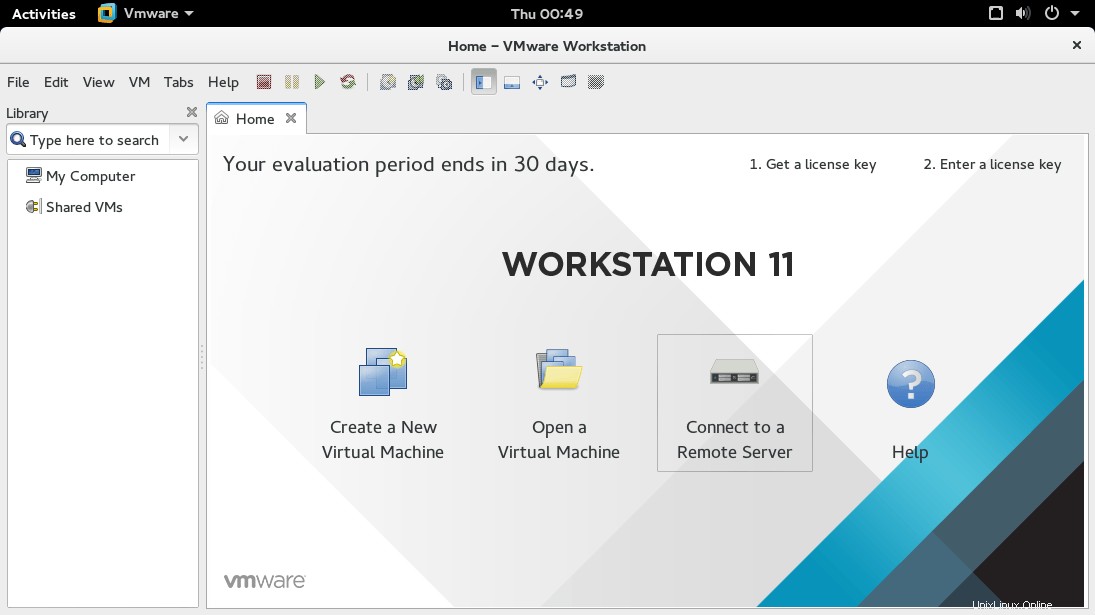
Das ist alles! Sie haben VMware Workstation erfolgreich installiert.